PVE安裝虛擬機
安裝PVE
PVE下載安裝
上PVE網站下載鏡像。
下載最新版鏡像。

制作啟動U盤
下載安裝blalena etcher
將下載好的鏡像,燒錄到U盤。
裝系統
將U盤插到需要安裝PVE的機子上,開機并選擇從U盤啟動。
然后會有一系列設置,主要注意記得設置的密碼和IP。
(此時注意,需要在安裝PVE的機子上插上鍵盤鼠標和顯示器)
等待安裝完成,機子重啟,這時,可以把鍵盤鼠標拿掉了。
重啟后會顯示一個歡迎界面,最后會寫著
configure this server - connect to: 192.168.x.x:8006/
這里的IP就是安裝過程中設置的IP地址,加了端口號8006。
通過PVE安裝虛擬機
登陸
在局域網的任意一臺電腦,打開瀏覽器,輸入上述的IP,就可以連上PVE的登陸界面。

輸入用戶名:root
密碼:之前安裝過程中設置的
領域:選擇Linux PAM standard authentication
然后登陸,就進入了PVE的操作界面。
通過ISO安裝虛擬機
上傳ISO文件
選擇pve->local(pve)->ISO鏡像->上傳,上傳所要安裝的系統鏡像。
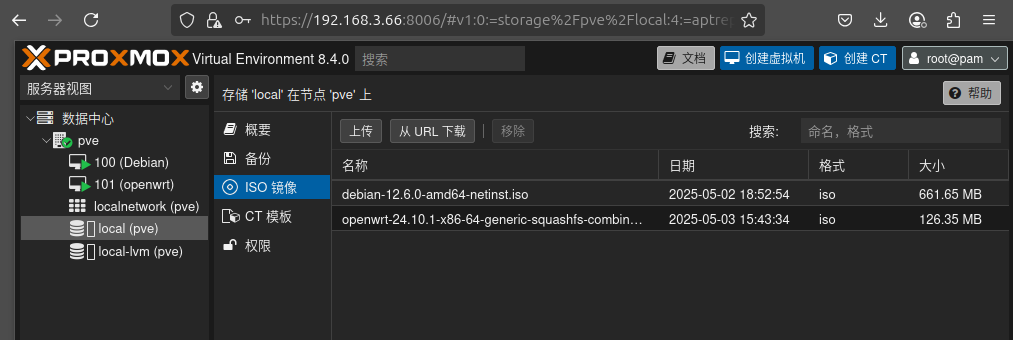
安裝
點擊右上角的創(chuàng)建虛擬機
可以看到這樣幾個選項頁面

可以設置虛擬機的ID號和名字

操作系統這邊可以選擇剛才上傳的ISO鏡像。
后續(xù)還有磁盤、CPU、內存、網絡等,根據需要做設置。
確認之后,虛擬機就設置好了。
然后,選中虛擬機,點擊右上角的運行,就進入虛擬機的系統安裝過程,這個和別的電腦裝機一致。
通過IMG文件安裝虛擬機
同樣方法上傳IMG文件
安裝
同樣方法安裝虛擬機,但注意在操作系統頁面,選擇不使用任何介質。

在磁盤頁面,將左側的磁盤進行刪除。
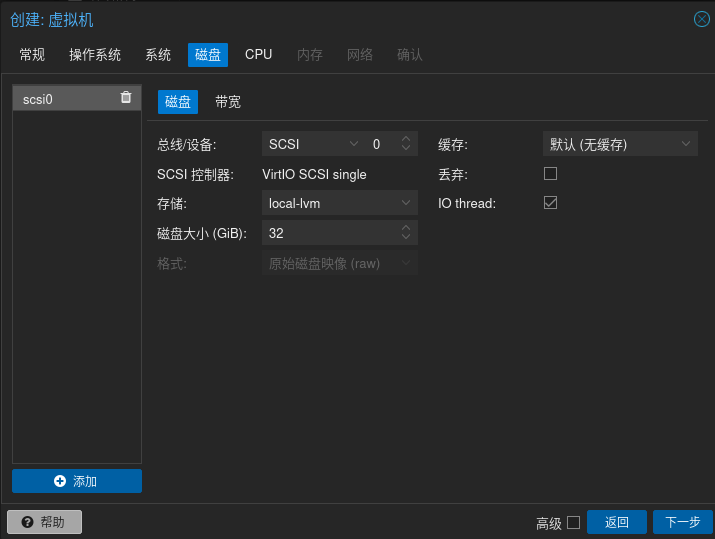
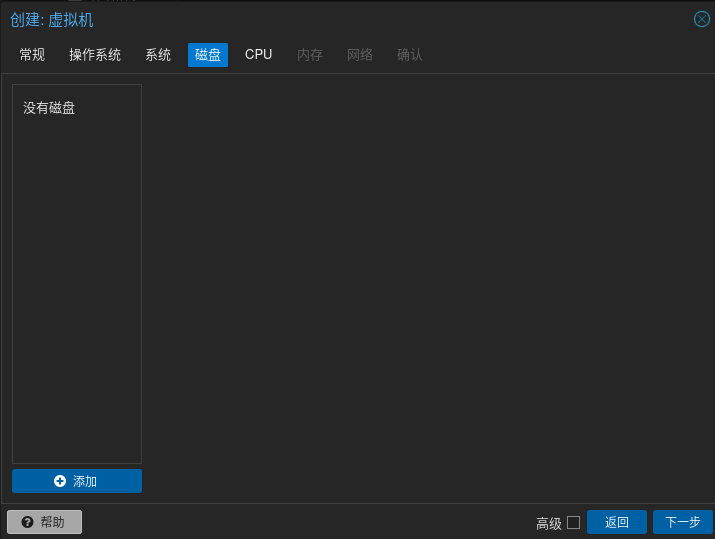
其余操作一致。
同時注意在安裝完成后,不要啟動虛擬機。
由IMG文件生成虛擬機磁盤
進入PVE的SHELL

運行指令
qm importdisk 101 /var/lib/vz/template/iso/openwrt-24.10.1-x86-64-generic-squashfs-combined.img local-lvm
其中 101 是虛擬機的 VM ID,openwrt-24.10.1-x86-64-generic-squashfs-combined.img是上傳的IMG鏡像,local-lvm是虛擬機磁盤存儲池。
再次編輯虛擬機配置
配置硬盤
硬件->硬盤->選擇缸創(chuàng)建好的虛擬機磁盤
選中硬盤->磁盤操作->調整磁盤大小,可以對磁盤的大小做操作。

配置啟動項
選項->引導順序,雙擊打開,去掉net0前面的勾,選擇磁盤scsi0,點擊OK。
然后,啟動虛擬機,就可以看到虛擬機的啟動界面了。



 浙公網安備 33010602011771號
浙公網安備 33010602011771號